| Oracle® Fusion Middleware Oracle WebCenter Portalの管理 12c (12.2.1.2.0) E82738-01 |
|
 前 |
 次 |
この付録の内容は次のとおりです。
Oracle WebCenter Contentでは、Folders_gおよびFrameworkFoldersという2つのフォルダ・ソリューションが提供されます。Folders_gコンポーネント(「コントリビューション・フォルダ」インタフェースとも呼ばれます)は、Content Serverのコンテンツに対して階層フォルダ・インタフェースを提供します。FrameworkFoldersコンポーネント(「フォルダ」インタフェースとも呼ばれます)は、従来のファイル・システムと同様に、リポジトリ内の一部またはすべてのコンテンツを編成および検索するための階層フォルダ・インタフェースを提供します。ただし、「フォルダ」はスケーラブルな企業ソリューションで、Content Server用のフォルダ・サービスとして「コントリビューション・フォルダ」を置き換えます。
Oracle WebCenter Portalは、コンテンツ・サーバー上のFrameworkFoldersコンポーネントをサポートしています。Folders_gフォルダ・サービスを使用していた以前のリリースからパッチを適用したOracle WebCenter Portalインスタンスの場合、FrameworkFoldersフォルダ・サービスに移行する必要があります。
注意:
FrameworkFoldersは、以前のFolders_gコンポーネントに置き換わるコンポーネントの名前です。以前のフォルダ・インタフェースはコントリビューション・フォルダと呼ばれるようになりました。FrameworkFoldersコンポーネントによりサポートされるインタフェースはFoldersと呼ばれます。
この章では、FrameworkFoldersとFolders_gという用語を使用して移行プロセスを説明します。UIの選択またはコマンドを指す場合を除き、FrameworkFoldersという用語はFoldersと同義で使用され、Folders_gという用語はコントリビューション・フォルダと同義で使用されます。
移行手順の詳細は、『Oracle Fusion Middleware Oracle WebCenter Contentの管理』のFolders_gからFoldersへの移行に関する項を参照してください。
Folders_gおよびFrameworkFoldersの両方において、階層フォルダ・インタフェースが提供されていますが、コンテンツを整理する方法はこれら2つの設定で異なります。この項では、Folders_gおよびFrameworkFoldersでコンテンツを整理するために使用されるディレクトリ構造について説明します。
WebCenter PortalでFolders_gを有効にしてContent Serverリポジトリを使用する場合、ポータルはWebCenter Portalルート・フォルダの下に格納されます。各ユーザーには、パス/PersonalSpacesの下に格納されている個人フォルダ(ホーム・ポータル)が割り当てられていますが、このフォルダにはユーザーに関連した名前が付けられます。WebCenter PortalがFrameworkFoldersを使用するように構成されている場合、ポータル・フォルダと個人フォルダはすべてエンタープライズ・ライブラリとして処理され、パス/Enterprise Librariesの下に格納されます。ポータル・フォルダにはポータルに関連した名前が付けられ、個人フォルダには通常ユーザーに関連した名前が付けられます。
たとえば、次のポータルとユーザーを持つ企業について考えてみます。
HR Portal: HRポリシーとドキュメントが格納されています
Partner Portal: パートナに関連するドキュメントが格納されています
ユーザー: Karen、MontyおよびSam
図E-1は、Content ServerのFolders_gおよびFrameworkFolders設定で、WebCenter Portalフォルダが整理される方法を示しています。Folders_g設定の場合、ユーザーKaren、MontyおよびSamの個人フォルダは、PersonalSpacesの下に整理され、ポータルHR PortalとPartner Portalは、WebCenter Portalルート・フォルダWebCenter0202の下に整理されています。FrameworkFolders設定の場合、個人フォルダKaren、MontyおよびSamとポータル・フォルダHR PortalおよびPartner Portalは、Enterprise Librariesの下に整理されてます。
図E-1 Content ServerのFolders_gおよびFrameworkFoldersのフォルダ構造
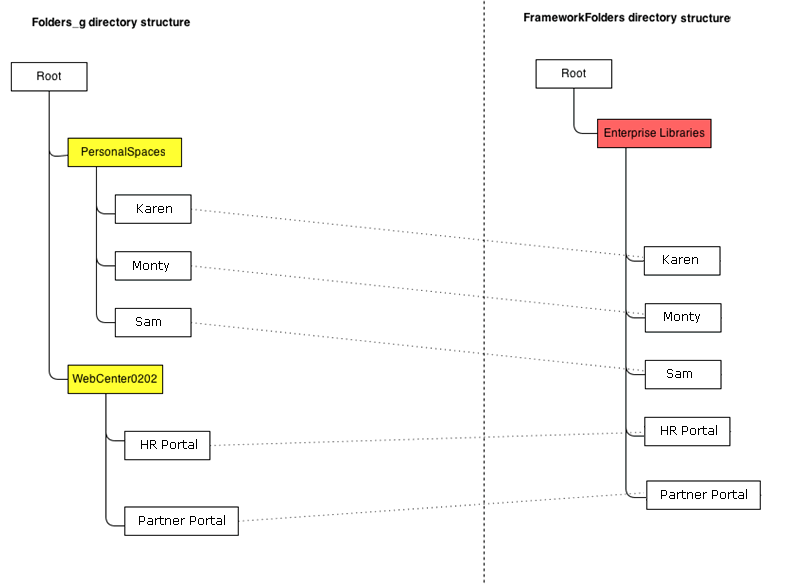
たとえば、KarenがFolders_g設定でホーム・ポータルに新しいフォルダを作成した場合、この新しいフォルダは、図E-2に示すように、/PersonalSpaces/Karenの下に作成されます。
KarenがFrameworkFolders設定でホーム・ポータルに新しいフォルダを作成した場合、この新しいフォルダは、図E-3に示すように、/Enterprise Libraries/Karenの下に作成されます。
Folders_gおよびFrameworkFoldersのアイテム・レベルのセキュリティ
Folders_g設定では、ファイルおよびフォルダにアイテム・レベル・セキュリティ(ILS)を設定できます。ファイルに独自のILSが定義されている場合を除き、フォルダのILS設定はファイル内のすべてのファイルに継承されます。FrameworkFolders設定では、ILSはファイルにのみ設定できます。ILSはフォルダには設定できません。
Folders_gからFrameworkFoldersに移行後は、フォルダにILSを設定することはできませんが、そのフォルダに含まれる各ファイルのILS設定は保持されます。移行後、ファイルレベルのILS設定を更新または削除できます。
ここでは、WebCenter PortalコンテンツをFolders_gからFrameworkFoldersに移行する手順について説明します。
この項では、次の内容について説明します。
この項のフロー・チャート(図E-4)と表(表E-1)で、WebCenter PortalコンテンツのFolders_gからFrameworkFoldersへの移行に必要な手順について概説します。
注意:
クラスタ環境では、1つのWebCenter Portal管理対象サーバーと1つのWebCenter Content管理対象サーバー以外のすべての管理対象サーバーを停止する必要があります。移行WLSTコマンドは、必ずWebCenter Portalが実行されているマシンから実行するようにしてください。
非クラスタ環境では、WebCenter PortalおよびWebCenter Content管理対象サーバーが別々のマシンで実行されている場合、移行WLSTコマンドはWebCenter Portalが実行されているマシンから実行してください。
図E-4 WebCenter PortalデータのFolders_gからFrameworkFoldersへの移行
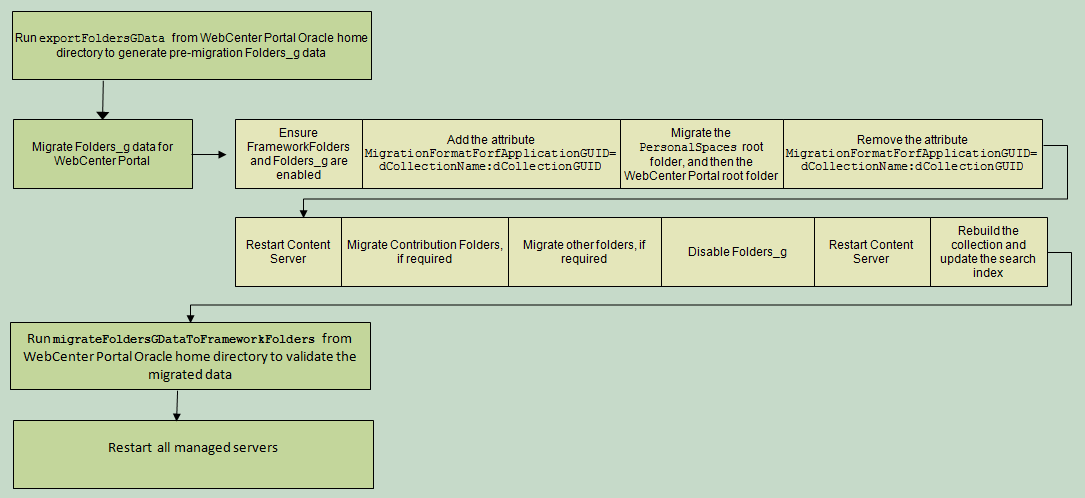
表E-1 WebCenter PortalデータのFolders_gからFrameworkFoldersへの移行
| タスク | 説明 | ドキュメント |
|---|---|---|
WLSTコマンド |
WLSTコマンド |
|
WebCenter PortalのFolders_gメタデータのFrameworkFoldersへの移行 |
Content Serverで移行ユーティリティを実行して、WebCenter PortalデータをFolders_gからFrameworkFoldersに移行します。 |
|
WLSTコマンド |
WLSTコマンド |
|
すべての管理対象サーバーの再起動 |
WebCenter PortalおよびContent Server管理対象サーバーを含むすべての管理対象サーバーを再起動します。 |
『Oracle Fusion Middleware Oracle Fusion Middlewareの管理』のOracle WebLogic Serverインスタンスの起動と停止に関する項を参照してください。 |
WLSTコマンドexportFoldersGDataを使用して、Folders_gの移行前データを生成します。
exportFoldersGData(appName,server,[connectionName,directoryPath,applicationVersion])
次の例では、WC_Spaces管理対象サーバーにデプロイされたWebCenter PortalアプリケーションのFolders_gデータをエクスポートします。MyContentServerConnectionというContent Server接続が使用され、Folders_gデータが/scratch/myTemp_Dirディレクトリにエクスポートされます。
exportFoldersGData(appName='webcenter',server='WC_Spaces',connectionName='MyContentServerConnection',directoryPath='/scratch/myTemp_Dir/')
コマンドの構文と例は、『Oracle Fusion Middleware WebCenter WLSTコマンド・リファレンス』のexportFoldersGDataに関する項を参照してください。このコマンドは、WebCenter Portal Oracleホーム・ディレクトリから実行する必要があります。WLSTコマンドの実行方法の詳細は、「Oracle WebLogic Scripting Tool (WLST)コマンドの実行」を参照してください。
WebCenter PortalデータをFrameworkFoldersに移行した後、exportFoldersGDataで生成された移行前データを使用してデータ整合性レポートを生成し、移行したファイルおよびフォルダのサニティを確認できます。
WLSTコマンドexportFoldersGDataにより、次のタスクが実行されます。
WebCenter Portalルート・フォルダの下にあるすべてのポータル・フォルダの移行前メタデータを生成します
ホーム・ポータル・ルート・フォルダの下にあるすべてのユーザー・フォルダの移行前メタデータを生成します
生成されたメタデータをPreMigrationData.csvファイルに書き込みます。
すべてのMDSドキュメントがエクスポートされます
PreMigrationData.csvファイルには、Folders_gデータ構造に格納されているポータル・フォルダおよびユーザー・フォルダの次のメタデータが含まれます。
WebCenter Portalルート・フォルダまたはホーム・ポータル・ルート・フォルダのフォルダ名
dCollectionGUID。Content Server上の該当するフォルダへのポータルのマップのためにWebCenter Portalによって使用される識別子
dCollectionID。フォルダを一意に識別するためにFolders_gで使用される識別子
dCollectionName。フォルダ名
dSecurityGroup。セキュリティ・グループ
dDocAccount。アカウント名
デフォルトでは、PreMigrationData.csvは次のパスに格納されます: WCP_ORACLE_HOME/common/wlst/FG_FF_MIGRATION。WLSTコマンドexportFoldersGDataの実行中に、ファイルに別の場所を選択できます。
図E-5に、PreMigrationData.csvファイルのサンプルを示します。各行には、ポータル・フォルダまたはユーザー・フォルダのメタデータが表示されます。
Content Serverにあるフォルダ移行ユーティリティを使用して、WebCenter Portalメタデータおよびフォルダ構造をFolders_gからFrameworkFoldersに移行します。
WebCenter PortalメタデータをFolders_gからFrameworkFoldersに移行するには:
管理者としてContent Serverにログオンします。
FrameworkFoldersを有効にします。Folders_gも有効化されていることを確認します。詳細は、「必須コンポーネントの有効化」を参照してください。
注意:
Folders_gからFrameworkFolders設定に移行する際は、移行プロセスでFolders_gコンポーネントとFrameworkFoldersコンポーネントの両方を有効にする必要があります。
必要な属性を追加します。
コンテンツ・サーバーにログオンします。
「管理」→「管理サーバー」→「一般構成」に移動します。
「追加の構成変数」ボックスに、次のエントリを追加します。
MigrationFormatForfApplicationGUID=dCollectionName:dCollectionGUID
DisableQueryTimeoutSupport=true
「保存」をクリックします。
Content Serverを再起動して、管理者としてログオンします。
「管理」、「フォルダ移行」の順に選択して、データ移行の実行を開始します。
PersonalSpacesルート・フォルダを移行します。
「フォルダ移行」ページの「移行の実行」セクションで、「除外されたフォルダの変更」をクリックします。
「フォルダ移行: 除外されたフォルダ」ダイアログで、移行から除外すべきフォルダを指定します。PersonalSpacesルート・フォルダ以外のすべてのフォルダが「移行から除外されるレガシー・フォルダ」ボックスに表示されていることを確認します。図E-6で、WebcenterSpaces-RootはWebCenter Portalルート・フォルダを指しています。
「OK」をクリックします。
「Migrate Folder Data」をクリックしてデータを移行します。
WebCenter Portalルート・フォルダを移行します。
「移行の実行」セクションで「除外されたフォルダの変更」をクリックします。
「フォルダ移行: 除外されたフォルダ」ダイアログで、WebCenter Portalルート・フォルダ以外のすべてのフォルダが「移行から除外されるレガシー・フォルダ」ボックスに表示されていることを確認します。図E-7で、WebcenterSpaces-RootはWebCenter Portalルート・フォルダを指しています。
「OK」をクリックします。
「Migrate Folder Data」をクリックしてデータを移行します。
手順3で追加したMigrationFormatForfApplicationGUID属性を削除します。
Content Serverを再起動します。
コントリビューション・フォルダにWebCenter Portalで参照されるコンテンツが含まれている場合は、「コントリビューション・フォルダ」フォルダをエンタープライズ・ライブラリとして移行する必要があります。
「移行の実行」セクションで「除外されたフォルダの変更」をクリックします。
「フォルダ移行: 除外されたフォルダ」ダイアログで、「コントリビューション・フォルダ」以外のすべてのフォルダが「移行から除外されるレガシー・フォルダ」ボックスに表示されていることを確認します(図E-8)。
「OK」をクリックします。
「フォルダ移行先」セクションで「参照」をクリックして、フォルダの移行先を指定します。
「参照」ダイアログで「Enterprise Libraries」を選択し、「OK」をクリックします。
「フォルダ・データの移行」をクリックします。
PersonalSpaces、WebCenter Portalルート・フォルダおよびコントリビューション・フォルダにWebCenter Portalで参照されているコンテンツがある場合、これら以外のフォルダを移行します。手順10で使用したのと同じ手順に従います。
「フォルダ移行: 除外されたフォルダ」ダイアログで、移行する以外のすべてのフォルダが「移行から除外されるレガシー・フォルダ」ボックスに表示されていることを確認します。
Folders_gを無効にします。
「拡張コンポーネント・マネージャ」ページの「有効コンポーネント」リスト・ボックスで、Folders_gを選択し、「無効化」をクリックします。
Content Serverを再起動します。
リポジトリ・マネージャ・ユーティリティを使用して、コレクションを再構築し、検索索引を更新します。コレクションを再構築する際は、「インデクサの再構築」ダイアログで「高速再構築の使用」チェック・ボックスが選択解除されていることを確認します(図E-9)。詳細は、『Oracle Fusion Middleware Oracle WebCenter Contentの管理』の検索索引の使用に関する項を参照してください。
移行プロセス中に生成されるログは、WCC_DOMAIN/servers/UCM_server1/logsに保存されます(WCC_DOMAINはOracle WebCenter Contentドメインを示しています)。
WLSTコマンドmigrateFoldersGDataToFrameworkFoldersを使用してFolders_gデータをFrameworkFoldersに移行し、移行したデータの整合性を確認します。
migrateFoldersGDataToFrameworkFolders(appName,server,contentDbConnectionUrl,contentDbUserName,[connectionName,directoryPath,reportMode,applicationVersion])
次の例では、Folders_gデータを/scratch/myTemp_DirディレクトリからFrameworkFoldersに移行し、WC_Portal管理対象サーバーにデプロイされたWebCenter Portalアプリケーションの移行済データを検証します。MyContentServerConnectionという名前のContent Server接続と指定したWebCenter Contentデータベース接続およびユーザー名を使用して、移行が実行されます。
migrateFoldersGDataToFrameworkFolders(appName='webcenter',server='WC_Portal',contentDbConnectionUrl='wccdbhost.example.com:wccdbport:wccdbsid', contentDbUserName='SCHEMA_PREFIX_OCS',connectionName='MyContentServerConnection',directoryPath='/scratch/myTemp_Dir/)
directoryPath属性で指定されるパスは、exportFoldersGData WLSTコマンドの実行中に指定したパスと同じである必要があります。
コマンドの構文と例は、『Oracle Fusion Middleware WebCenter WLSTコマンド・リファレンス』のexportFoldersGDataに関する項を参照してください。WLSTコマンドの実行方法の詳細は、「Oracle WebLogic Scripting Tool (WLST)コマンドの実行」を参照してください。
migrateFoldersGDataToFrameworkFoldersコマンドにより、次のタスクが実行されます。
移行したWebCenter Portalコンテンツのメタデータが生成され、WLSTコマンドexportFoldersGDataで生成された移行前メタデータに対して検証されます。移行した各フォルダがエンタープライズ・ライブラリであること、およびアカウント名とセキュリティ・グループの値が移行前メタデータと同じであることが検証されます。
データの不整合があった場合は、コマンド実行後に表示されるサマリー・テキストでレポートされ、次のデフォルトの場所にあるログ・ファイルにも保存されます: WCP_ORACLE_HOME/common/wlst/POST_MIGRATION/MigrationDiagnostic.log。
Folders_g識別子dCollectionIDをFrameworkFolders識別子fFolderGUIDにマップするマッピング・ファイルMigrationMap.csvが作成されます。マッピング・ファイルはMigration_Directory/POST_MIgration/MigrationMap.csvに保存されます。
フォルダ名が変更された場合のために、ファイルにはFolders_gパスとFrameworkFoldersパスのマッピングも含まれます。たとえば、Montyという名前のユーザー・フォルダがあり、同じ名前のポータル・フォルダもあるとします。Folders_g設定で、ユーザー・フォルダMontyはPersonalSpacesルート・フォルダの下に表示され、ポータル・フォルダMontyはWebCenter Portalルート・フォルダの下に表示されます(WebCenter0202など)。移行時、PersonalSpacesフォルダが最初に移行されます。フォルダ名の競合を解決するために、ポータル・フォルダの名前はMonty(WebCenter0202)に変更されます(図E-10を参照)。このフォルダ・パスの変更は、マッピング・ファイルに保存されます。
マッピング・ファイルを使用し、WLSTコマンドexportFoldersGDataで生成されたMDSドキュメントで、dCollectionID値をfFolderGUID値に置き換えます。また、WebCenter Portalルート・フォルダ名またはPersonalSpacesを含む古いパス参照が新しいパスに置き換えられます。たとえば、/PersonalSpaces/weblogicが/Enterprise Libraries/weblogicに置き換えられます。
不整合があった場合は、MigrationDiagnostic.logでレポートされます。トラブルシューティング情報は、「移行に関する問題のトラブルシューティング」を参照してください。
更新されたすべてのMDSドキュメントをインポートします。
この項では、Folders_g設定をFrameworkFolders設定に移行する際に発生する可能性のある問題のトラブルシューティングに役立つ情報を提供します。
問題
WLSTコマンドmigrateFoldersGToFrameworkFoldersに表示される移行サマリーに、いくつかのMDSドキュメントに既知のパターンに準拠しないFolders_gパス参照が含まれるという警告が示されます。
解決策
WCP_ORACLE_HOME/common/wlst/POST_MIGRATIONディレクトリにあるMigrationDiagnostic.logファイルを手動で確認して、警告メッセージを探します。指定したファイルについて、Content Serverパス参照が有効かどうかを確認します。必要に応じて、Folders_gパスをFrameworkFoldersパスに手動で更新して、ファイルをインポートします。
問題
WebCenter Portalのプライマリ以外のContent Server接続に対してWLSTコマンドexportFoldersGDataを実行すると、MigrationDiagnostic.logファイルで次の例外がレポートされます:
oracle.stellent.ridc.protocol.ServiceException: Unable to open folder.
解決策
複数のContent Server接続が登録されている場合、プライマリ以外のContent Server接続を使用してWLSTコマンドexportFoldersGDataを実行するには、アクティブ接続として設定し、ルート・フォルダとアプリケーション名の値を指定します。exportFoldersGDataの実行後、アクティブ接続から以前のContent Server接続に設定しなおして、移行を続行します。
問題
WebCenter Portalアプリケーションに、Folders_gサービスベースの様々な問合せを使用するカスタム・コードが含まれます。FrameworkFoldersへの移行後、問合せを使用できません。
解決策
Folders_gサービスは、FrameworkFoldersに移行したWebCenter Portalでは使用できません。アプリケーションにFolders_gサービスが含まれる場合、移行後、それらを同等のFrameworkFoldersサービスに置き換える必要があります。表E-2に、Folders_gサービスと対応するFrameworkFoldersサービスのマッピングを示します。
FrameworkFoldersサービスの詳細は、『Oracle Fusion Middleware Oracle WebCenter Contentサービス・リファレンス』のフォルダ・サービスに関する項を参照してください。
表E-2 Folders_gサービスとFrameworkFoldersサービスのマッピング
| Folders_gサービス | FrameworkFoldersサービス |
|---|---|
|
|
|
|
|
FLD_COPY ( |
|
FLD_COPY ( |
|
FLD_COPY ( |
|
FLD_DELETE |
|
FLD_DELETE ( |
|
FLD_DELETE ( |
|
FLD_DELETE ( |
|
|
|
|
|
|
|
|
|
|
|
|
|
|
|
|
|
|
|
|
|
|
|
|